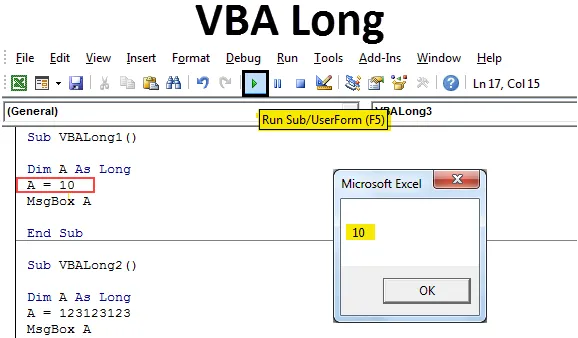
VBA Long
Antigamente, quando a memória era muito cara, tínhamos que gerenciar usando Inteiros para números. Mas após a evolução da tecnologia, a necessidade de maior número de variáveis entrou em cena. Com a ajuda de uma variável Inteiro, só poderíamos armazenar os números de -32768 a +32768. Mas agora temos a variável LONG, que é usada para armazenar e usar os números de qualquer faixa e comprimento. Para código longo e longo, é recomendável usar a variável Long.
Como usar o Excel VBA Long?
Vamos aprender como usar um VBA Long com alguns exemplos no Excel.
Você pode fazer o download deste modelo VBA Long Excel aqui - Modelo VBA Long ExcelVBA Long - Exemplo # 1
Neste exemplo, veremos o uso básico de como o VBA Long pode funcionar para números. Para isso, precisamos de um módulo.
Etapa 1: Vá para a janela VBA e, na lista de menus Inserir, selecione Módulo como mostrado abaixo.
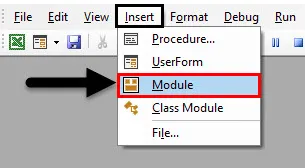
Etapa 2: Assim que fizermos isso, obteremos uma página em branco do módulo. Agora, escreva a subcategoria em qualquer nome, mas melhor no nome de uma função executada, como o VBA Long.
Código:
Sub VBALong1 () End Sub
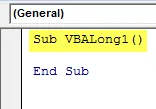
Etapa 3: Agora defina uma dimensão DIM como A ou qualquer outro alfabeto e letra podem ser usados.
Código:
Sub VBALong1 () Dim A End Sub
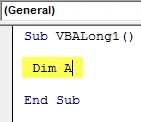
Etapa 4: e atribua a variável Long à dimensão A.
Código:
Sub VBALong1 () Dim A As Long End Sub
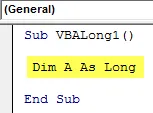
Passo 5: Agora vamos atribuir um número, vamos considerar um número de 2 dígitos, digamos 10, como mostrado abaixo.
Código:
Sub VBALong1 () Dim A Quanto tempo A = 10 End Sub
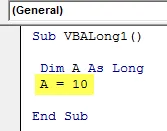
Etapa 6: Agora usaremos uma caixa de mensagem para imprimir o valor armazenado na variável Long com a dimensão A.
Código:
Sub VBALong1 () Dim A como longo A = 10 MsgBox A End Sub
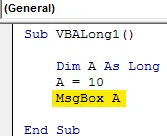
Etapa 7: Agora compile o código escrito e execute-o clicando no botão play.

Como podemos ver, o valor armazenado na dimensão A agora é impresso em uma caixa de mensagem. Isso mostra que a cabine longa variável também é usada para números de dígitos baixos.
VBA Long - Exemplo # 2
Neste exemplo, numeraremos com vários dígitos. Usamos aprox. Figura de 9 a 10 dígitos para entender se a variável Long funciona da mesma maneira que para o número de dois dígitos. Por esta:
Etapa 1: abra um novo módulo novamente e adicione uma subcategoria no nome do nome longo sequencial do VBA, como mostrado abaixo.
Código:
Sub VBALong2 () End Sub
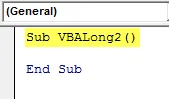
Etapa 2: Agora defina uma dimensão DIM como A ou qualquer outro alfabeto ou palavra pode ser usado.
Código:
Sub VBALong2 () Dim A End Sub

Etapa 3: Depois disso, atribuiremos a função variável Long à dimensão A.
Código:
Sub VBALong2 () Dim A As Long End Sub
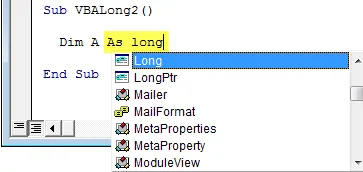
Etapa 4: agora atribua um valor numérico à dimensão A de qualquer comprimento. Para testar, considere um número de 9 a 10 dígitos ou qualquer combinação. Nós consideramos 123123123 para ele, como mostrado abaixo.
Código:
Sub VBALong2 () Dim A como longo A = 123123123 End Sub
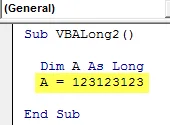
Etapa 5: Agora usaremos a caixa de mensagem para imprimir os valores armazenados em A, como mostrado abaixo.
Código:
Sub VBALong2 () Dim A como longo A = 123123123 MsgBox A End Sub

Etapa 6: Agora vamos compilar e executar o código. Veremos, mesmo um valor numérico longo foi impresso em uma caixa de mensagem.
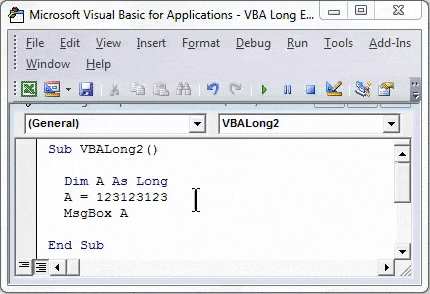
VBA Long - Exemplo # 3
Neste exemplo, veremos se a função variável Long pode ser usada para números negativos ou não. Para isso, será necessário um novo módulo. Abra um novo módulo
Etapa 1: insira subcategoria em qualquer nome ou melhor no nome do VBA Long, como mostrado abaixo.
Código:
Sub VBALong3 () End Sub
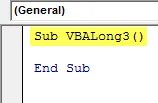
Etapa 2: considere a mesma dimensão DIM A e atribua a função Long como mostrado abaixo.
Código:
Sub VBALong3 () Dim A As Long End Sub

Etapa 3: agora usaremos o mesmo número do exemplo anterior, que é 123123123 e daremos um sinal negativo. E atribua esse número à dimensão longa A, como mostrado abaixo.
Código:
Sub VBALong3 () Dim A como longo A = -123123123 End Sub
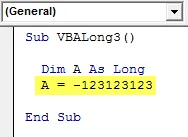
Etapa 4: e, finalmente, use uma caixa de mensagem para imprimir o valor armazenado na dimensão A.
Código:
Sub VBALong3 () Dim A como longo A = -123123123 MsgBox A End Sub

Etapa 5: Compile o código e execute-o depois disso. Veremos, mesmo se o número longo e negativo, mas ainda o VBA Long, o imprimiu sem nenhum erro.

VBA Long - Exemplo # 4
Neste exemplo, veremos se podemos usar números decimais com VBA Long ou não. Para isso, precisamos de um módulo.
Etapa 1: abra um novo módulo, crie a subcategoria para o VBA Long, como mostrado abaixo. Você pode manter a sequência de código como fizemos abaixo.
Código:
Sub VBALong4 () End Sub
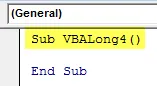
Etapa 2: Agora usaremos a mesma dimensão DIM que A que usamos nos exemplos acima.
Código:
Sub VBALong4 () Dim A End Sub

Etapa 3: agora atribua essa dimensão a Long, como mostrado abaixo.
Código:
Sub VBALong4 () Dim A As Long End Sub
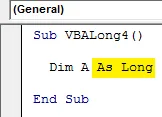
Etapa 4: Agora, usamos os mesmos números que usamos no exemplo acima, mas aqui usaremos o dígito decimal. Então 123.123123 será o número aqui, como mostrado abaixo.
Código:
Sub VBALong4 () Dim A como longo A = 123.123123 End Sub
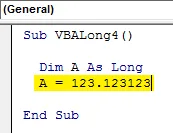
Etapa 5: Finalmente, podemos usar a caixa de mensagem para imprimir o valor armazenado em A, como mostrado abaixo.
Código:
Sub VBALong4 () Dim A como longo A = 123.123123 MsgBox A End Sub
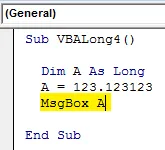
Etapa 6: Agora compile o código e execute. Veremos que o VBA Long retornou apenas números inteiros anteriores ao decimal, como mostrado abaixo.
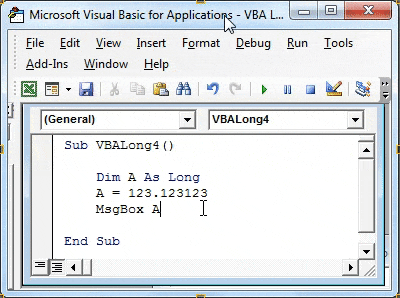
Isso mostra que o VBA Long não pode ser usado para números decimais. Ele fornecerá qualquer número inteiro ou número inteiro em troca.
VBA Long - Exemplo # 5
Neste exemplo, veremos se podemos usar o VBA Long para trabalhos, alfabetos ou teste ou não. Abra um módulo
Etapa 1: escreva a subcategoria de função do VBA Long ou em qualquer outro nome preferido, como mostrado abaixo.
Código:
Sub VBALong5 () End Sub

Etapa 2: na próxima linha de código, use a dimensão DIM A contanto que seja mostrado abaixo.
Código:
Sub VBALong5 () Dim A As Long End Sub
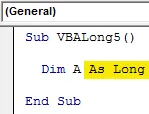
Etapa 3: agora atribua qualquer texto ou palavra à dimensão A definida em vírgulas invertidas. Nós usamos o VBA Long aqui como texto.
Código:
Sub VBALong5 () Dim A como longo A = "VBA Long" End Sub

Etapa 4: Agora use a caixa de mensagem para imprimir no armazenamento de valor na dimensão A, como mostrado abaixo.
Código:
Sub VBALong5 () Dim A como longo A = "VBA Long" MsgBox A End Sub

Etapa 5: depois de concluir a codificação, compile o código ou execute diretamente. Veremos uma caixa de mensagem de erro com a mensagem "Erro em tempo de execução 13 - Incompatibilidade de tipo".
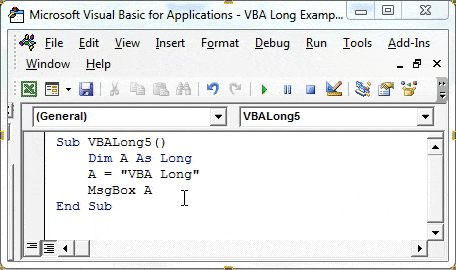
Isso significa que há uma incompatibilidade da variável e dos valores usados armazenados nela e isso não é suportado. Portanto, mostra que o VBA Long não suporta texto e alfabetos.
Prós do VBA Long
- Qualquer valor numérico de comprimento pode ser usado em uma função Long.
- Long no VBA torna o uso do número livre de quaisquer restrições.
Coisas para lembrar
- Long não pode ser usado para textos e números decimais.
- Para número decimal, é preferível usar Dobro sobre Longo e Inteiro.
- Se o tamanho do código for curto, não será necessário compilar os dados passo a passo.
- Lembre-se de salvar o arquivo no formato Macro Ativar Excel, para que o código criado permaneça seguro.
Artigos recomendados
Este foi um guia para o VBA Long. Aqui discutimos como usar o Excel VBA Long, juntamente com exemplos práticos e modelo de Excel para download. Você também pode consultar nossos outros artigos sugeridos -
- Trabalhando com o VBA Active Cell
- Excluindo uma linha no VBA
- Como usar o Excel VBA Transpose?
- Como corrigir o erro 1004 usando o VBA